Как добавить ещё одну Историю в Инстаграм если одна уже есть?
Вы найдете ответы на вопросы, как добавить историю в Инстаграм если одна уже есть, как сделать новую сториз или загрузить её повторно. Выполняйте наши пошаговые инструкции, создавайте свои фото- и видеорассказы и показывайте снятое раньше.
Как добавить еще одну сторис в Instagram: ту же или новую
Некоторые пользователи волнуются, как добавить историю к уже существующим в Инстаграм. Есть ли в соцсети какой-то лимит на эти публикации? Беспокоиться не о чем. Ограничений на подобные действия не было, нет, и вряд ли они будут.
Добавить еще одну историю в Instagram можно сразу же, как вы загрузили первую. Выкладывайте их сколько угодно. Но они не будут отражаться отдельно в вашем профиле или ленте подписчиков. Нажав на главное фото, обведённое цветным кружком, зритель откроет сразу все сториз, добавленные вами в течение последних 24 часов. Именно столько живут они на странице.
Но их короткую жизнь вы можете продлить. Для этого надо отправить их в рубрику «Актуальное». Выполняйте следующие шаги:
- Зайдите в свой аккаунт Инстаграм.
- Нажмите на слово «Актуальное», его увидите под сведениями о себе.
- Коснитесь значка «+».
- Отметьте сторис, которые хотите оставить.
- Нажмите на «Далее».
- Установите фото на обложку.
- Напишите наименование сториз и сохраните, в Айфоне нажмите на «Добавить», в Андроиде — «Готово».






Кстати, если вы сделали новую сторис и тут же, пока не истекли 24 часа, закрепили её в «Актуальном», получится добавить сразу две истории в Инстаграм, причём будут они совершенно одинаковые.
Кроме того, пользователь может редактировать отдел с избранными сторис, добавлять туда новые фото и видео, удалять то, что уже стало ненужным.
Посмотрев видео, даем вам совет включать на 5 минуте, до этого лирика)
Выложить повторно сторис в Инстаграм: пользуемся архивом и лентой
Яркие кружки историй отлично привлекают внимание. Это удобно, чтобы продвигать товары или бренды, сообщать важную информацию. Если сториз сохранить в «Актуальном», его смогут увидеть все гости вашего аккаунта.
А в некоторых случаях требуется загрузить вторую историю в Инстаграме в дополнение к той, что уже закреплена в профиле. Тогда стоит воспользоваться архивом. Он нужен, чтобы все сторис, которые вы создали, не пропали бесследно. Для этого подключите опцию автоматического сохранения:
- Откройте свой профиль.
- Нажмите на три черточки в правом углу сверху.
- Нажмите на настройки.
- Найдите и отметьте раздел «Конфиденциальность».
- Перейдите в «Настройки историй».
- Напротив слов «Сохранить в архив» активируйте переключатель.








Вы можете также выбрать «Сохранять в галерею», тогда сторис будут автоматически попадать и в память телефона.
Теперь вам не придётся беспокоиться о сохранности сториз. Все они без исключения будут оставаться в архиве. Но архивирование произойдет только спустя сутки после публикации, когда кружок исчезнет из ленты. Если в течение 24 часов вы сами решили удалить сториз, она не сохранится.
Расскажем, как добавить повторно историю в Инстаграм, вытащив её из архивного хранилища, чтобы она оказалась в ленте обновлений.
Выполните такие действия, чтобы выложить вторую историю в Инстаграм:
- Зайдём в профиль, нажмем кнопку «Другие действия», это три полоски.
- Коснёмся значка «циферблат с обратной стрелкой», чтобы перейти в архив.
- Отметим касанием историю, которую намерены достать.
- Нажмём на команду «Поделиться» в низу экрана.






Мы ответили на вопрос, как в Инстаграме добавить вторую историю, заархивированную раньше. Если эта же сторис есть в линейке «Актуальное», вы продублируете важную для вас информацию. А через сутки добавленная история снова уйдёт в архив.
Кстати, сторис из архива можно рассылать в сообщениях Директ. Надо только выбрать адресатов и запустить отправку.
Еще один вариант добавить вторую сторис в Инстаграм – сделать из неё пост в ленте. Тогда она останется на странице надолго. Правда, выглядеть будет иначе, без круглой рамки. Как опубликовать сторис в ленте:
- Откройте уже готовую историю, которая опубликована менее 24 часов.
- В нижней правой части экрана коснитесь троеточия, чтобы вызвать меню.


- Выбирайте опцию «Поделиться в публикации».
- Оформите ее, примените фильтры, эффекты, напишите текст и поставьте теги, сделайте геолокацию.
- Когда все будет готово, нажимайте на «Поделиться».
И вот ваша сториз стала постом в ленте и никуда не пропадёт через 24 часа.
socialbus.ru
как добавить несколько фото в историю и пост в Инстаграме
Ежедневно пользователи социальной сети Instagram публикуют миллионы постов с фотографиями и историй (сторис), многие из которых состоят одновременно из нескольких фото. А многие пользователи выкладывают и несколько разных историй одновременно. Но как делается Инстаграм история из нескольких фото, или как сделать и выложить несколько фото в пост или публикацию в Инстаграме? Итак, тема данной статьи: « Instagram: как добавить несколько фото в историю и пост в Инстаграме»!
Содержание статьи:
Как выложить несколько фото в пост в Инстаграме
На самом деле, публикация нескольких в Инстаграме в одном посте реализуется предельно просто и не требует каких-либо долгих и сложных манипуляций! Чтобы выложить несколько фото в пост в Инстаграме необходимо:
- Открыть приложение и нажать на плюсик в центре внизу;

- Затем перейти в «Галерею» и нажать на значок «выбрать несколько», как показано ниже;

- Выбрать несколько нужных фото и нажать «Далее»;

- Затем можно применить нужные фильтры и снова нажать «Далее»;
- После чего остается лишь написать сам пост, добавить хэштеги и нажать «Поделиться». Публикация из нескольких фото будет добавлена в ленту пользователя;

Опубликовать несколько фото в Инста с компьютера удобнее всего в приложении Instagram для Windows! Вот так и можно разместить сразу несколько фото в Инстаграме одним постом!
Как сделать фотографию в Инстаграм из нескольких
Если же пользователю необходимо сделать одно фото из нескольких, то есть объединить несколько фото в коллаж и выложить их одним постом, то можно сделать следующее:
- При выборе фото для публикации нажать на значок разделенного фото, при этом приложение предложит установить Layout;

- Затем можно установить приложение Layout from Instagram, которое и позволяет объединять несколько фото в одну публикацию, и делать коллажи! Вот таким образом и можно сделать одно фото из нескольких фотографий в Инстаграм!

Как загрузить несколько историй в Инстаграм на Айфоне
А можно ли опубликовать несколько историй в Инстаграм? Например, Вы в путешествии сделали снимок чего-либо впечатляющего и сразу закинули его в историю, а позже сделали фото следующей достопримечательности. Как теперь выложить второй снимок в историю? Чтобы
- Открыть ранее опубликованную историю и нажать на плюсик возле значка аватарки слева вверху;

- Затем откроется камера, где можно сделать новый снимок, либо открыть галерею и выбрать фото или видео оттуда;

- После чего остается лишь опубликовать фото или видео в историю. Новое фото будет добавлено в историю после ранее опубликованного.
Вот таким образом и можно сделать несколько историй в Инстаграме! Также, Вы можете узнать, как скрыть свои истории от некоторых пользователей в Инстаграме!
Как добавить несколько фото или видео в Сторис в Инстаграме: сториз
Теперь разберемся, как добавить несколько фото или видео в Сторис в Инстаграме. Чтобы сделать несколько фото в одной Истории в Инстаграмме необходимо:
- Открыть приложение и нажать на кнопку добавления истории;

- Открыть галерею (проведя пальцем снизу вверх по экрану) и нажать на кнопку «выбрать несколько»;

- Отметить нужные фото и тапнуть по кнопке «Далее»;
- Затем можно отредактировать историю, добавив нужные смайлы и прочее, после чего нажать «Далее»;
- И на следующем экране следует просто нажать на кнопку «Поделиться» напротив вкладки «Ваша история»;
- Вот и все! Таким образом и можно добавить несколько фото или видео в Сториз в Инстаграме!
instagram-site.ru
Как добавить несколько фото в историю Инстаграм
Если вы не хотите публиковать много сториез в виде фотографий в Инстаграме, а выложить в одной истории сразу несколько фото, то без сторонних приложений вам не обойтись. В самой Инсте сделать такое не получится, но на помощь вам придут различные фото и видео редакторы.
Способ первый: флипаграмма
Флипаграмма — это видео, на котором «листаются» несколько выбранных изображений. Сделать ее можно в приложении Flipagram — просто выберите нужные фото и сформируйте из них одну видеозапись длиной не более 13 секунд (такое ограничение в Инстаграм, больше в сториез все равно не загрузится).

Длительность показа каждой фотографии можно менять. Также можно наложить на видеоролик музыку.

Flipagram сейчас — тоже как бы социальная сеть. Вы можете искать там друзей и отправлять в ленту флипаграммы. Однако помните, чтобы опубликовать ваше видео в историях Инстаграм, вам обязательно сначала нужно будет его сохранить в галерею телефона.

После этого следуйте в Инстаграм, заходите в сториез и выбирайте файлы, которые появились в памяти телефона за последние 24 часа. Можно нажать на значок галереи в левом нижем угу или же провести пальцем вверх по свободной части экрана.


Осталось добавить фильтры, стикеры, место, время, если необходимо, и публиковать свою историю.
Способ второй: картинка-коллаж
Несколько фото в одой истории в Инстаграм можно показать с помощью коллажа. Для его создания воспользуйтесь любым удобным вам приложением, их сейчас очень много: просто наберите в поиске Google Play или App Store «коллаж из фото» и установите понравившееся. Как сделать коллаж для истории Инстаграм, мы рассмотрим на примере приложения Pic Collage.
Необходимо помнить два момента: вам нужен коллаж портретной ориентации (вертикальная картинка то бишь), и результат ваш так же, как и в Flipagram, необходимо будет сначала сохранить в галерею телефона, а потом уже добавить в Инстаграм истории.
В Pic Collage портретную ориентацию я делала в режиме «Свободная форма».

Выбирайте нужный коллаж в соответствии с количеством ваших фото, добавляйте их, меняйте при необходимости рамки и фон, накладывайте стикеры.

И не забудьте сначала сохранить результат в память смартфона.

Только после этого он будет виден в сториез.

А вообще зачем так изощряться? Не проще ли выложить несколько фото как несколько историй? Хотя хозяин — барин, как говорится.
instagram4you.ru
Как дополнить историю в Инстаграм
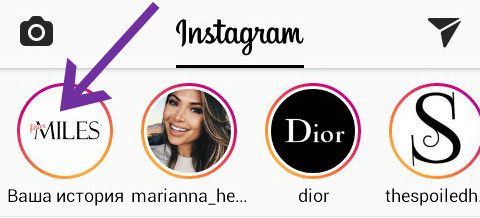
За время своего существования социальная сеть Instagram успела обзавестись множеством полезных функций. Но не всем новичкам с первого раза удается освоиться с особенностями сети. У многих пользователей возникает такой вопрос: как в приложении следует добавлять новые фото в Истории.
Получить бесплатную консультацию по раскрутке в Инстаграм
Содержание статьи:
- Как добавить дополнительные фото в Инстаграм
- Как добавить дополнительное видео в Инстаграме
- Как прикрепить надпись в истории Инстаграм
Как добавить дополнительные фото в Инстаграм
Чтобы загрузить фото или видео-контент в Stories необходимо, находясь в ленте новостей, нажать на кнопку «Ваша история» с обложкой вашего аватара или на пиктограмму фотоаппарата, расположенную чуть выше. Можно сделать свайп вправо, так вы тоже окажетесь в режиме создания Stories.
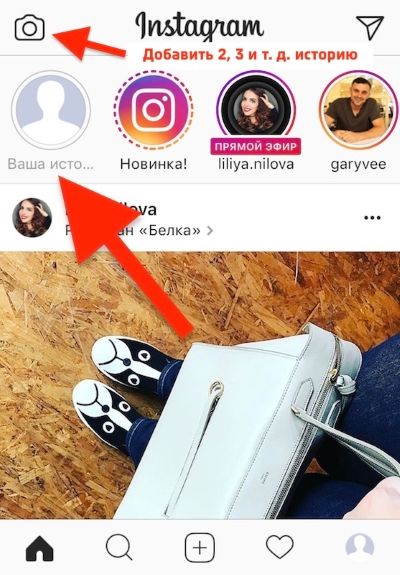
Теперь загрузите готовое фото из галереи или сделайте новый снимок. За одни раз можно прикрепить и опубликовать до 10 фотографий.
Инструменты Stories позволяют отмечать на фото других пользователей, делать подписи печатным шрифтом или кистью. При желании можно добавлять наклейки, теги геолокации и смайлы – для всего этого нужно просто смахнуть экран пальцем вверх. Чтобы удалить элемент – нажмите на него и удерживайте до тех пор, пока сверху не появится значок корзины.
Свайпами влево-вправо можно подобрать подходящий фильтр.
Готовое фото публикуется посредством кнопки «Ваша история» в нижней части экрана.
Чтобы дополнить Истории новым фото, пока существует хотя бы одно предыдущее, необходимо свайпнуть вправо – кнопка с аватаром теперь переключает пользователя на уже опубликованные истории – и выполнить действия по аналогии с первой загрузкой.
Теперь все ваши опубликованные истории можно просмотреть, нажав на аватар в профиле или в ленте новостей. Все они автоматически выстраиваются в очередь по мере публикации.
Если загрузка истории пошла не по плану и что-то не получилось, исправить опубликованный контент, к сожалению, не получится. Зато опубликовать новую историю с учетом ранее совершенных ошибок – можно. А неудавшуюся публикацию – удалить.
Как добавить дополнительное видео в Инстаграме
Чтобы записать 15-секундное видео, приложите палец к большой белой кнопке в режиме съемки Историй и удерживайте для записи. Меню в нижней части экрана позволяет выбрать фронтальную или основную камеру и режимы:
- Обычная запись.
- Бумеранг – закольцовывает видеозапись.
- Свободные руки – запись видео после одного касания кнопки.
- Прямой эфир – запускает трансляцию в режиме реального времени. По окончании эфира ролик можно также закрепить в историях. Длительность прямого эфира не ограничена 15 секундами.
- Обратная запись – записывает реверсивное видео, то есть его воспроизведение будет происходить от конца к началу.
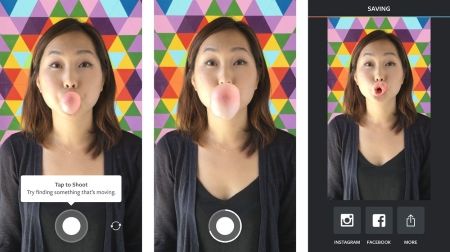
Для редактирования видео доступны те же инструменты, что и для фотоконтента: фильтры, надписи, теги, опросы, стикеры, геолокация, возможность выбрать получателя.
По завершении съемки кнопка «Ваша история» позволяет опубликовать видеоконтент в Истории.
Обратите внимание, что создание нового видео как правило не вызывает проблем. Но для успешной загрузки видеофайла из галереи телефона необходимо соблюсти условие: создателями предусмотрен формат видео 9:16. При несоответствии этому параметру файл обрезается самим приложением и может отображаться некорректно.
По возможности, загружайте новое видео только после публикации предыдущего, иначе файлы из-за разной скорости выгрузки в сеть могут выстроиться в неправильной последовательности.
Кстати, для пользователей iOS-устройств App Store предлагает специальное приложение, которое разрезает длинное видео на 15-секундные ролики.
Как прикрепить надпись в истории Инстаграм
Создать текст позволяет одноименный пункт меню в режиме камеры.
Можно выбрать шрифт: модерн, неон, печатная машинка, жирный с наклоном.
Нажатие на цветной кружок меняет палитру фона.
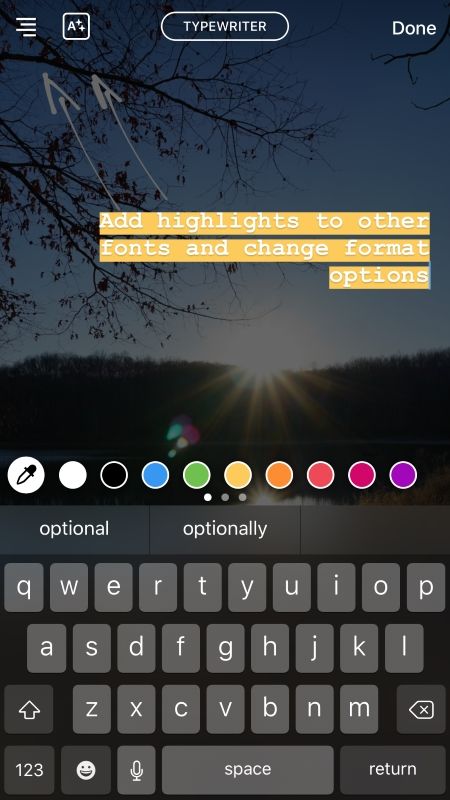
Сам фон можно сделать сплошным или полупрозрачным. Последний позволяет использовать для фона фотографию. Нажатие на кнопку со стрелкой по центру – завершит создание надписи.
По статистике, каждый пятый пользователь, который просматривает Истории, переходит на профиль, которому она принадлежит. Решайте сами, как этот факт можете использовать именно вы.
legion-marketing.ru
Как добавить актуальные моменты Instagram без добавления в истории? — Funinsta
Всем известно, что у Instagram есть фунция — добавлять истории, которые держатся 24 часа, и исчезают. Но если вы хотите, чтобы данные истории не исчезали, и всегда были на вашей странице, Instagram придумал функцию – актуальные моменты. Выделите свой профиль, который представляет собой набор историй, которые вы загружали в прошлом, например. Эта функция позволяет вашему профилю в Instagram выглядеть более привлекательно, поскольку она дает людям, которые только подписались на вас, возможность посмотреть ваши прошлые истории или вы можете сделать сторис с актулаьной информацией для вашего бренда, чтобы будущему клиенту не приходилось искать нужную информацию в постах.
Если вы хотите добавить историю из вашей галереи или снимка камеры непосредственно в ваши актуальные моменты, то будет это невозможным, потому что Instagram позволяет вам делиться актуальными моментами на основе того, что вы загрузили в свои истории и оставили на 24 часа. Если вы не оставите свою историю в течение 24 часов, вы не сможете добавить ее в свой актуальный момент.
Сегодня в нашей статье мы бы хотели поделиться и рассказать, как обойти данную систему и выложить видео и фото сразу в основные моменты без просмотра вашими подписчиками изначально сторис. Согласитесь, это очень интересная тема особенно для тех, аккаунтов, которые представляют какой-либо бренд. Актуальные моменты сейчас отлично работают для оформления брендированных страниц Instagram.
Ну, что, вы готовы узнать инетересный лайфхак? Тогда читайте дальше!
Добавьте Instagram Story в актуальные моменты без добавления в истории.
Итак, чтобы провернуть эту маленькую хитрость, вам необходимо заблокировать подписчикам просмотр ваших историй от всех ваших подписчиков, загрузить те самые истории, которые вы хотите добавить в свои актуальные моменты в Instagram. Через 24 часа вы можете добавить их в список своих основных моментов и разблокировать просмотр ваших историй для ваших подписчиков.
1- Переключиться на личный кабинет
Первое, что вы можете попробовать, это переключить свою учетную запись с коммерческого аккаунта на личный и сделать профиль закрытым. Это позволит пользователям не просматривать вашу историю, если они не являются вашими подписчиками. Если ваша учетная запись общедоступна перед загрузкой вашей истории, люди, которые не подписаны на вас, также смогут увидеть историю, которую вы заблокировали для своих подписчиков.
2- Блокировать всех от просмотра вашей истории
Чтобы никто не увидел вашу историю:
Перейти в настройки Instagram.
Нажмите на раздел «Конфиденциальность и безопасность».
Далее раздел «Настройки истории».
Нажмите на раздел «Скрыть мои истории от…».
Теперь вам нужно выбрать всех своих подписчиков, чтобы они не видели ваши истории.
Обратите внимание! Это может занять некоторое время в зависимости от того, сколько у вас подписчиков.

3- Загрузите свою историю
Заблокировав всех на просмотр вашей истории, загрузите все необходимые истории из вашей галереи и оставьте их на 4 часа.
4 — Добавить свою историю в основные моменты
После загрузки вашей истории на страницу, нажмите на кнопку выделения внизу «Актуальное» и выберите необходимый кружок с историями, в котором вы хотите ее разместить либо вы можете создать новый актуальный момент.
5 — Разблокировать людей от просмотра вашей истории
После добавления истории в ваши основные моменты и ожидания в течение 24 часов, вам необходимо начать разблокировать всех подписчиков, которых вы заблокировали и вуаля!
Вот с такими усилиями и небольшой хитростью можно обмануть ваших подписчиков. Зайдя на вашу страницу после разблокировки просмотра историй, они приятно удивятся, увидев ваш красиво-оформленный аккаунт! А там лайки, комментарии, ответы в директ и миллионы подписок в вашем кармане. Дерзайте, а мы вам в этом всегда поможем!
Если у вас остались какие-либо вопросы, напишите их в комментариях ниже, мы обязательно ответим!
Бонус:

Также рекомендуем прочитать:
17 914 просмотр.
blog.funinsta.ru












